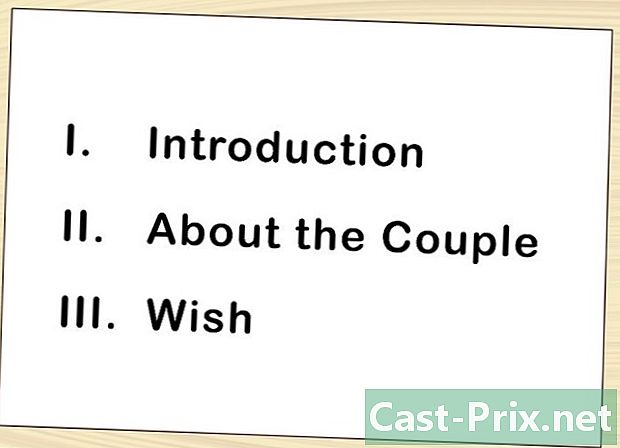Cách sử dụng Excel 2007
Tác Giả:
Peter Berry
Ngày Sáng TạO:
20 Tháng Tám 2021
CậP NhậT Ngày Tháng:
1 Tháng BảY 2024
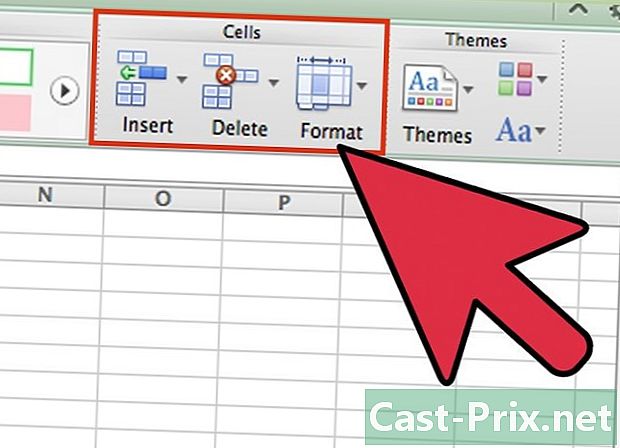
NộI Dung
là một wiki, có nghĩa là nhiều bài viết được viết bởi một số tác giả. Để tạo ra bài viết này, các tác giả tình nguyện đã tham gia chỉnh sửa và cải tiến.Microsoft Excel là bảng tính được bao gồm trong Microsoft Office. Excel 2007 có giao diện khác với các phiên bản trước và yêu cầu một số thời gian thích ứng. Cho dù đó là lần đầu tiên bạn sử dụng bảng tính Microsoft Excel 2007 hay Excel, hãy bắt đầu bằng cách tạo một bảng tính đơn giản và xem xét các menu tùy chọn khác nhau để tìm hiểu cách sử dụng chúng.
giai đoạn
-
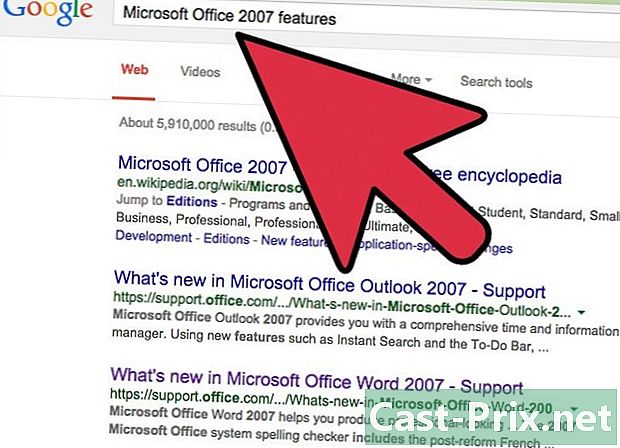
Làm quen với các tính năng của Microsoft Office 2007. Tìm hiểu cách đăng ký và mở tệp, sử dụng các chức năng trợ giúp, in và các tác vụ Office phổ biến khác trước khi tìm hiểu thêm về cách sử dụng Excel 2007. -
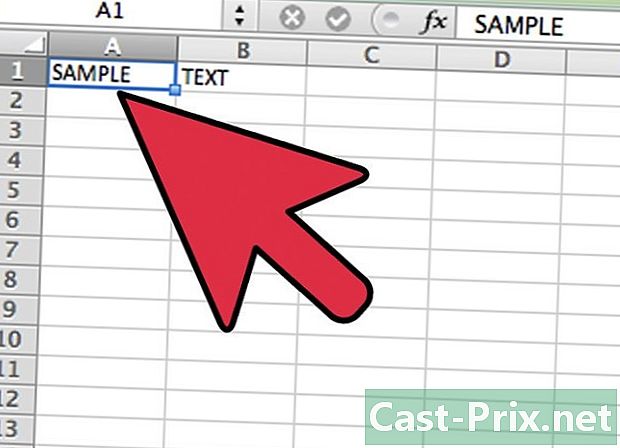
Nhấp chuột trái vào một ô. Nhập số mong muốn trong ô. Bấm vào một ô khác hoặc nhấn Enter để kết thúc. -
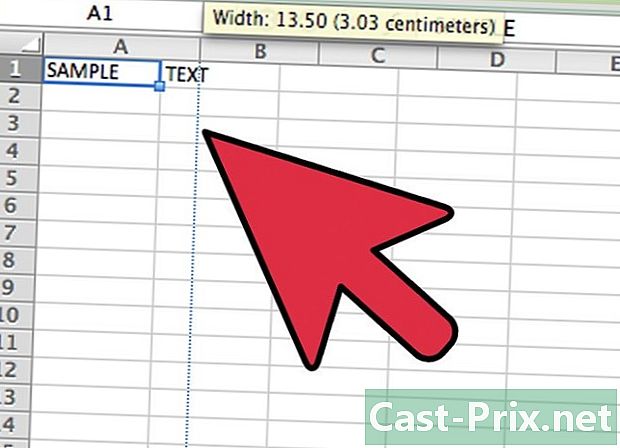
Làm cho các tế bào rộng hơn hoặc dài hơn. Nhấp vào một dòng giữa các cột hoặc hàng và giữ nút chuột trái cho đến khi con trỏ trở thành một mũi tên. Kéo các cột hoặc hàng để làm cho chúng rộng hơn. Để làm cho tất cả các cột hoặc hàng rộng hơn, nhấp vào hình vuông ở trên cùng bên trái (tất cả các ô sẽ được tô sáng). Điều chỉnh chiều rộng hoặc chiều dài của cột hoặc hàng để áp dụng các thay đổi cho toàn bộ sổ làm việc. -

Tìm hiểu làm thế nào để lựa chọn. Để áp dụng các thay đổi cho một nhóm các ô, bấm chuột trái vào ô đầu tiên trong sổ làm việc. Giữ nút chuột và kéo con trỏ đến ô cuối cùng bạn muốn chọn. Tất cả các ô sẽ được tô sáng và bạn có thể áp dụng các thay đổi cho tất cả cùng một lúc. -
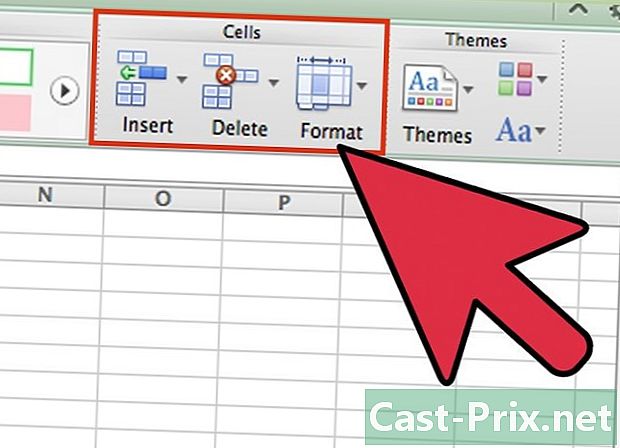
Thay đổi sự xuất hiện của các tế bào. Bấm chuột trái vào ô trên cùng và kéo thanh trượt để chọn tất cả các ô trong sổ làm việc. Chuyển đến tab hoan nghênh ở trên cùng của màn hình và nhấp vào phong cách. Chọn một ô và màu phông chữ từ các tùy chọn. Thay đổi kiểu và cỡ chữ cho toàn bộ lựa chọn. Bên cạnh phông chữ mặc định, nhấp vào mũi tên xuống. Chọn một phông chữ mới và làm tương tự cho kích thước phông chữ. -

Chọn một trong các tùy chọn trong phần sự liên kết. Để căn giữa hoặc căn chỉnh dữ liệu ô, bấm vào một trong các tùy chọn trong phần sự liên kết. chọn Tự động trở về dòng để đặt tất cả dữ liệu vào một ô và tự động thay đổi kích thước của chúng. -

Thay đổi định dạng ô. Đi đến phần số để thay đổi định dạng ô thành e, số, thời gian hoặc tùy chọn khác. Để sửa đổi thêm (ví dụ: thay đổi định dạng thời gian hoặc số điểm thập phân), chọn Các định dạng kỹ thuật số khác xuống trong menu. dưới loại, thực hiện lựa chọn và sửa đổi các tùy chọn dưới tiêu đề kiểu. -

Thêm một hình ảnh trong một tế bào. Sử dụng menu chèn để thêm một hình ảnh, hình dạng, biểu đồ hoặc đối tượng khác vào một ô trong sổ làm việc. Nếu bạn muốn chèn một liên kết đến một trang web, một chất kết dính khác hoặc một tài liệu khác, hãy sử dụng tùy chọn kết nối. -
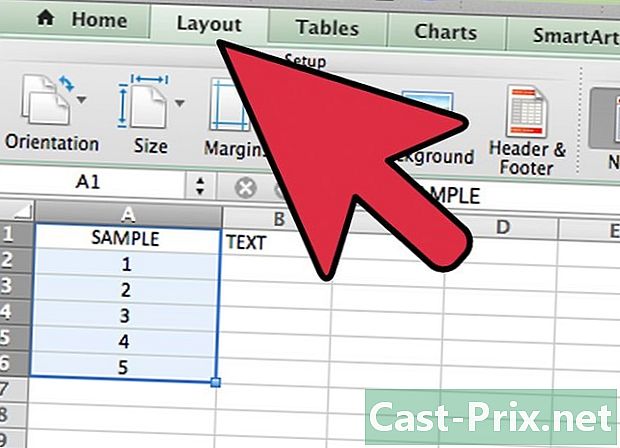
Thay đổi cách bố trí sổ làm việc của bạn. Nhấp chuột trái vào menu Bố cục để điều chỉnh lề, thêm ngắt trang hoặc thay đổi hướng của trang dọc sang ngang. Trong phần Tùy chọn bảng tính, bạn có thể xác định cách các đường lưới (các đường xung quanh mỗi ô) xuất hiện khi hiển thị hoặc in. -
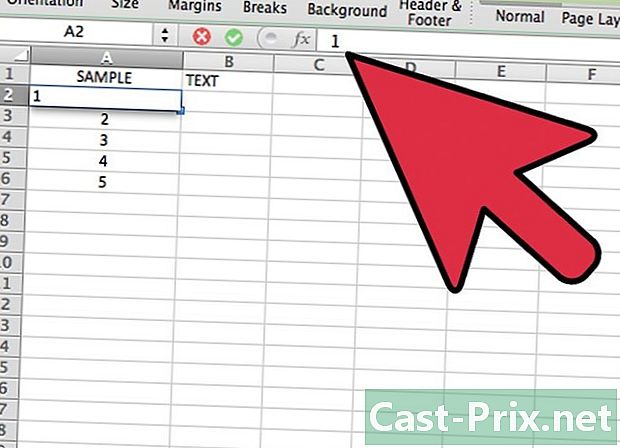
Thử nghiệm với các công thức khác nhau. Chuyển đến tab công thứcnhấp vào biểu tượng fx để chèn một chức năng. Một danh sách các chức năng sẽ xuất hiện, mỗi liên kết sẽ cung cấp cho bạn thêm thông tin về chức năng đã chọn. Để nhanh chóng thêm các số trong một cột, hãy chọn các ô cần thêm và nhấp vào Tổng tự động. Bạn cũng có thể áp dụng công thức này trên nhiều cột. Tổng sẽ được hiển thị trong ô dưới lựa chọn. -
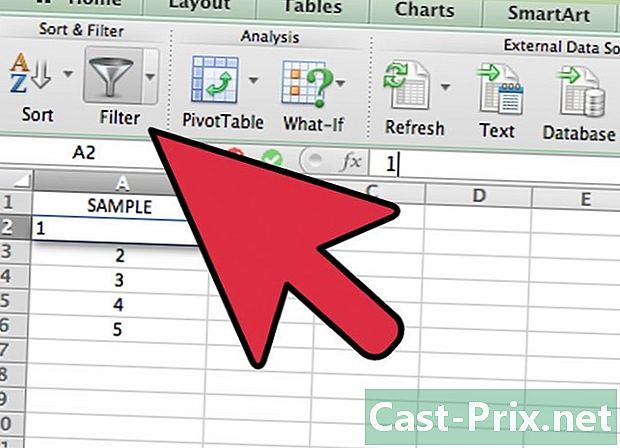
Sắp xếp hoặc lọc dữ liệu. Trong tab dữ liệu, bạn có thể lọc lựa chọn bằng cách nhấp vào một ô và sau đó chọn lọc. Trong menu thả xuống xuất hiện trong ô trên cùng, bỏ chọn hộp Chọn tất cả và bấm vào số hoặc dữ liệu để lọc. Chỉ các ô có giá trị này sẽ được hiển thị. Để sắp xếp, bấm vào một cột và chọn loại. Kiểm tra tùy chọn Mở rộng lựa chọn để sắp xếp tất cả dữ liệu trong sổ làm việc theo cùng một cách với cột đầu tiên.